📱 Android - Signal ကို Backup လုပ်ပါ။
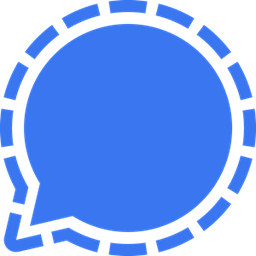
Last updated on : 2021-10-07
ညွှန်ကြားချက်များ
သင်ဘာသိသင့်သလဲ
1. Backup ပြူလုပ်ခြင်းကို ဖွင့်ပါ။
- Signal ဆက်တင်များကို အသုံးပြုရန်အတွက် ကိုယ်ရေးအချက်အလက် icon ကို နှိပ်ပါ။ profile_avatar.png > Chats > Chat backups > Turn on ကဲ့သို့ ဖော်ပြပါအတိုင်း လုပ်ဆောင်ပါ။
- Android OS ဗားရှင်း 9 သို့မဟုတ် ၎င်းထက်စောသော ဗားရှင်းများအတွက် အဆင့် ၃ သို့သွားပါ။
- Android OS ဗားရှင်း 10 သို့မဟုတ် ၎င်းထက်နောက်ကျသော ဗားရှင်းများအတွက် "Choose folder" ကို ရွေးပြီး backup ဖိုင်လ်အား မည်သည့်နေရာတွင် သိမ်းဆည်းမည်ကို ရွေးချယ်ပါ။
- စာလုံး ၃၀ ပါ စကားစုစကားဝှက်အား ဘယ်မှညာ အထက်မှအောက် ကူးယူပါ။ backup တစ်ခုအား ပြန်လည်အသုံးပြု၍ရအောင်ပြုလုပ်ရန်အတွက် သင့်အနေဖြင့် ထို စကားစုစကားဝှက်ကို လိုအပ်လိမ့်မည်။ ထို့ကြောင့် လုံခြုံသောနေရာတွင် ထိန်းသိမ်းထားပါ။
- စကားစုစကားဝှက်အား သင် ချရေးထားသည်ကို အတည်ပြုပါ။
- Enable backups ကို ရွေးပါ။
- Create backup ကို နှိပ်ပါ။ နောက်ဆုံး backup ပြုလုပ်ထားသော အချိန်ကို စစ်ဆေးခြင်းဖြင့် backup တစ်ခု အောင်မြင်စွာလုပ်ဆောင်ပြီးစီးသွားသည် ဟုတ် မဟုတ်ကို သင့်အနေဖြင့် အတည်ပြုနိုင်မည်ဖြစ်သည်။
2. Backup များကို သိုလှောင်ပါ။
- Backup ဖိုင်လ်တွဲ ခေါင်းစဥ်အောက်တွင် သင်၏ backup လုပ်ထားသည်များကို ရှာဖွေတွေ့ရှိနိုင်ရန် Signal မှ ပြသပေးထားသည်။ ထို ဖိုင်လ်တွဲသို့သွားပါ။
- သင်၏ဖုန်း မဟုတ်သော ပစ္စည်းကိရိယာတစ်ခုခုပေါ်သို့ ထို backup အား ရွှေ့ပြောင်းခြင်း သို့မဟုတ် မိတ္တူတစ်ခု ပွား၍ သိမ်းဆည်းခြင်း ပြုလုပ်ပါ။ သင်၏ စာတိုပေးပို့မှုမှတ်တမ်းသည် ဖိုင်လ်တစ်ခုအသွင် backup ပြုလုပ်ပြီးဖြစ်သည့်အတွက် 💻-🖥️-📱 သင့်ဒေတာအချက်အလက်အား မှတ်တမ်းပြုစုခြင်း သို့မဟုတ် ဖျက်ဆီးခြင်း။ လမ်းညွှန်တွင်ပါဝင်သော "ဖိုင်လ်များကို Local Storage သို့" သို့မဟုတ် "ဖိုင်လ်များကို Cloud သို့" ညွန်ကြားချက်များအတိုင်း သင် လိုက်လံလုပ်ဆောင်နိုင်သည်။
Sources : Signal